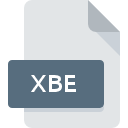
Bestandsextensie XBE
Xbox Executable Format
-
DeveloperMicrosoft
-
Category
-
Populariteit4.7 (4 votes)
Wat is XBE bestand?
Bestanden met de XBE-extensie bevatten applicaties die zijn opgeslagen op gameschijven voor de Microsoft XBOX-console. Deze apparaten werden in 2001 geïntroduceerd en in dertien jaar tijd overschreed het aantal verkochte exemplaren wereldwijd de 24 miljoen. Het is daarom niet verrassend dat XBE-bestanden relatief vaak voorkomen. Toepassingen die zijn opgeslagen in XBE-bestanden worden automatisch gestart nadat de inhoud van de schijf in het geheugen van de console is geladen.
Hoe worden XBE-bestanden gebruikt?
XBE- extensiebestanden kunnen verschillende functies vervullen, hoewel ze het meest worden gebruikt om de spelomgeving en de bijbehorende bronnen te laden. XBE-bestanden kunnen ook worden geopend op machines van pc-klasse. Hiervoor is een speciale software-installatie vereist. Emulators zijn toepassingen die de simulatie mogelijk maken van een andere runtime-omgeving dan die voor een specifieke machine. Met behulp van emulators is het mogelijk om programma's uit XBE-bestanden op personal computers en laptops uit te voeren, waardoor consolegames op andere apparaten kunnen worden gespeeld.
Programma's die XBE bestandsextensie ondersteunen
Bestanden met de extensie XBE zijn, net als andere bestandsindelingen, te vinden op elk besturingssysteem. De bestanden in kwestie kunnen worden overgedragen naar andere apparaten, mobiel of stationair, maar mogelijk zijn niet alle systemen in staat om dergelijke bestanden correct te verwerken.
Updated: 03/14/2024
Hoe open je een XBE-bestand?
Problemen met de toegang tot XBE kunnen verschillende oorzaken hebben. Wat belangrijk is, kunnen alle veelvoorkomende problemen met betrekking tot bestanden met de extensie XBE door de gebruikers zelf worden opgelost. Het proces is snel en er is geen IT-expert bij betrokken. Hierna volgt een lijst met richtlijnen die u helpen bij het identificeren en oplossen van bestandsgerelateerde problemen.
Stap 1. Download en installeer Xeon
 Problemen met het openen en werken met XBE-bestanden hebben hoogstwaarschijnlijk te maken met het feit dat er geen goede software compatibel is met XBE-bestanden op uw machine. Om dit probleem op te lossen, gaat u naar de ontwikkelaarswebsite Xeon, downloadt u het hulpprogramma en installeert u het. Zo gemakkelijk is het Hierboven vindt u een complete lijst met programma's die XBE-bestanden ondersteunen, ingedeeld naar systeemplatforms waarvoor ze beschikbaar zijn. De veiligste methode om Xeon geïnstalleerd te downloaden is door naar de website van de ontwikkelaar () te gaan en de software te downloaden met behulp van de aangeboden links.
Problemen met het openen en werken met XBE-bestanden hebben hoogstwaarschijnlijk te maken met het feit dat er geen goede software compatibel is met XBE-bestanden op uw machine. Om dit probleem op te lossen, gaat u naar de ontwikkelaarswebsite Xeon, downloadt u het hulpprogramma en installeert u het. Zo gemakkelijk is het Hierboven vindt u een complete lijst met programma's die XBE-bestanden ondersteunen, ingedeeld naar systeemplatforms waarvoor ze beschikbaar zijn. De veiligste methode om Xeon geïnstalleerd te downloaden is door naar de website van de ontwikkelaar () te gaan en de software te downloaden met behulp van de aangeboden links.
Stap 2. Controleer de versie van Xeon en werk deze indien nodig bij
 Als Xeon al op uw systemen is geïnstalleerd en XBE bestanden nog steeds niet correct worden geopend, controleer dan of u de nieuwste versie van de software hebt. Het kan ook voorkomen dat softwaremakers door hun applicaties bij te werken compatibiliteit toevoegen met andere, nieuwere bestandsformaten. Dit kan een van de oorzaken zijn waarom XBE-bestanden niet compatibel zijn met Xeon. Alle bestandsformaten die prima werden afgehandeld door de vorige versies van een bepaald programma zouden ook moeten kunnen worden geopend met Xeon.
Als Xeon al op uw systemen is geïnstalleerd en XBE bestanden nog steeds niet correct worden geopend, controleer dan of u de nieuwste versie van de software hebt. Het kan ook voorkomen dat softwaremakers door hun applicaties bij te werken compatibiliteit toevoegen met andere, nieuwere bestandsformaten. Dit kan een van de oorzaken zijn waarom XBE-bestanden niet compatibel zijn met Xeon. Alle bestandsformaten die prima werden afgehandeld door de vorige versies van een bepaald programma zouden ook moeten kunnen worden geopend met Xeon.
Stap 3. Koppel Xbox Executable Format -bestanden aan Xeon
Als u de nieuwste versie van Xeon hebt geïnstalleerd en het probleem blijft bestaan, selecteert u dit als het standaardprogramma om XBE op uw apparaat te beheren. Het proces van het koppelen van bestandsindelingen aan de standaardtoepassing kan verschillen in details, afhankelijk van het platform, maar de basisprocedure lijkt erg op elkaar.

De procedure om het standaardprogramma te wijzigen in Windows
- Klik met de rechtermuisknop op het XBE-bestand en kies optie
- Klik op en selecteer vervolgens de optie
- De laatste stap is om selecteren en het mappad naar de map te sturen waarin Xeon is geïnstalleerd. U hoeft nu alleen nog maar uw keuze te bevestigen door Altijd deze app gebruiken voor het openen van XBE-bestanden en op klikken.

De procedure om het standaardprogramma te wijzigen in Mac OS
- Klik met de rechtermuisknop op het XBE-bestand en selecteer
- Zoek de optie - klik op de titel als deze verborgen is
- Kies het juiste programma uit de lijst en bevestig door te klikken op
- Ten slotte zal een Deze wijziging worden toegepast op alle bestanden met XBE extensie bericht zou moeten verschijnen. Klik op de knop om uw keuze te bevestigen.
Stap 4. Controleer XBE op fouten
Als u de instructies uit de vorige stappen hebt gevolgd, maar het probleem is nog steeds niet opgelost, moet u het betreffende XBE-bestand verifiëren. Het niet kunnen openen van het bestand kan te maken hebben met verschillende problemen.

1. De XBE is mogelijk geïnfecteerd met malware - zorg ervoor dat u deze scant met een antivirusprogramma.
Als XBE inderdaad is geïnfecteerd, is het mogelijk dat de malware het openen blokkeert. Scan het bestand onmiddellijk met een antivirusprogramma of scan het hele systeem om ervoor te zorgen dat het hele systeem veilig is. Als het XBE-bestand inderdaad is geïnfecteerd, volgt u de onderstaande instructies.
2. Zorg ervoor dat het bestand met de extensie XBE compleet en foutloos is
Als het XBE-bestand door iemand anders naar u is verzonden, vraagt u deze persoon het bestand opnieuw naar u te verzenden. Tijdens het kopieerproces van het bestand kunnen fouten optreden waardoor het bestand onvolledig of beschadigd is. Dit kan de oorzaak zijn van problemen met het bestand. Als het XBE-bestand slechts gedeeltelijk van internet is gedownload, probeer het dan opnieuw te downloaden.
3. Controleer of uw account beheerdersrechten heeft
Het is mogelijk dat het betreffende bestand alleen toegankelijk is voor gebruikers met voldoende systeemrechten. Schakel over naar een account met vereiste rechten en probeer het bestand Xbox Executable Format opnieuw te openen.
4. Zorg ervoor dat het systeem voldoende middelen heeft om Xeon uit te voeren
De besturingssystemen kunnen voldoende vrije bronnen opmerken om de toepassing uit te voeren die XBE-bestanden ondersteunt. Sluit alle actieve programma's en probeer het XBE-bestand te openen.
5. Controleer of u de nieuwste updates voor het besturingssysteem en stuurprogramma's hebt
Actueel systeem en stuurprogramma's maken uw computer niet alleen veiliger, maar kunnen ook problemen met het Xbox Executable Format -bestand oplossen. Verouderde stuurprogramma's of software kunnen het onvermogen hebben om een randapparaat te gebruiken dat nodig is om XBE-bestanden te verwerken.
Wilt u helpen?
Als je nog meer informatie over de bestandsextensie XBE hebt, zullen we je dankbaar zijn als je die wilt delen met de gebruikers van onze site. Gebruik het formulier hier en stuur ons je informatie over het XBE-bestand.

 Windows
Windows 
